Canvas基础入门篇
Canvas API 提供了一个通过 JavaScript 和 HTML 的 canvas 元素来绘制图形的方式。它可以用于动画、游戏画面、数据可视化、图片编辑以及实时视频处理等方面。
Canvas API 主要聚焦于2D图形。而同样使用 canvas 元素的 WebGL API 则用于绘制硬件加速的 2D 和 3D 图形。
获取渲染上下文(2D环境)
除一些过时的浏览器不支持 canvas 元素外,所有的新版本主流浏览器都支持它。Canvas 的默认大小为 300px X 150px。但是,可以使用 HTML 的高度和宽度属性来自定义 Canvas 的尺寸。为了在 Canvas 上绘制图形,先使用一个 JavaScript 上下文对象,它能动态创建图像。
注意: CSS 中的 width、height 控制的是画布在文档中的宽高,当宽度比例与 canvas 属性中定义的宽度不一致时,会拉伸 Canvas 元素,相当于把固定的图片拉伸了。
<div class="flex_box">
<canvas id="canvas" class="flex_item" width="500" height="500"></canvas>
</div>
const canvas = document.getElementById("canvas_base")
const context = canvas.getContext("2d")
function getContext2D () {
return new Promise((resolve, reject) => {
const canvas = document.getElementById("canvas_base")
const context = canvas.getContext("2d")
if (context) {
resolve(context)
} else {
reject()
}
})
}
状态的保存和恢复
Canvas 是基于状态的绘制,包括:当前应用的变形、当前的裁切路径、以及以下属性:
strokeStyle
fillStyle
globalAlpha
lineWidth
lineCap
lineJoin
miterLimit
lineDashOffset
shadowOffsetX
shadowOffsetY
shadowBlur
shadowColor
globalCompositeOperation
font
textAlign
textBaseline
direction
imageSmoothingEnabled
Canvas 可通过以下方法管理状态:
- save():保存画布的所有状态
- restore():save 和 restore 方法是用来保存和恢复 canvas 状态的,都没有参数。Canvas 的状态就是当前画面应用的所有样式和变形的一个快照。
Canvas 状态存储在栈中,每当 save() 方法被调用后,当前的状态就被推送到栈中保存。
从线条开始
移动画笔:
context.moveTo(x, y)
这句代码的意思是移动画笔至(x, y)这个点(单位是px)。记住,这里是以 canvas 画布的左上角为笛卡尔坐标系的原点,且y轴的正方向向下,x轴的正方向向右。
笔画停点:
context.lineTo(x, y)
这句的意思是从上一笔的停止点绘制到(x, y)这里。不过要清楚,这里的 moveTo()、lineTo() 都只是状态而已,是规划,是我准备要画,还没有开始画,只是一个计划而已!
选择画笔:
context.lineWidth = 2 // 设置画笔(线条)的粗细为2px
context.fillStyle = "#0dd" // 设置或返回用于填充绘画的颜色、渐变或模式
context.strokeStyle = "#0dd" // 设置或返回用于笔触的颜色、渐变或模式
Canvas是基于状态的绘制,所以我们在选择画笔粗细和颜色的同时,其实也是选择了线条的粗细和颜色。
确定绘制:
确定绘制只有两种方法,fill() 和 stroke() ,前者是指填充,后者是指描边。
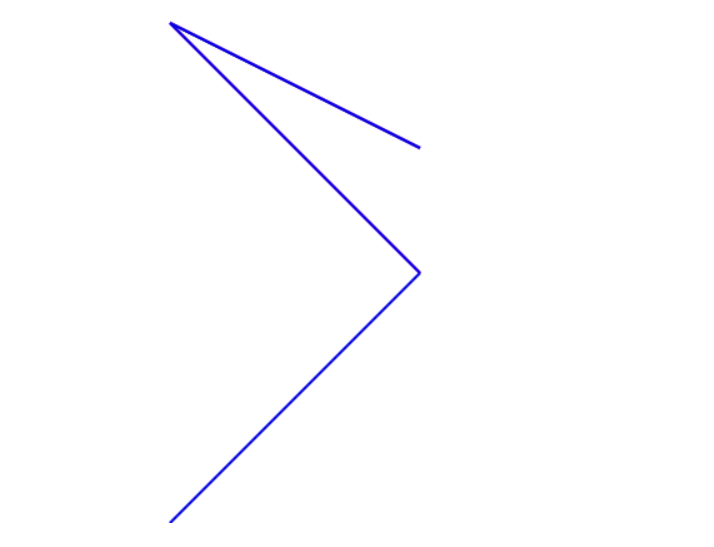
// 绘制线条:青色
function drawLine (context) {
context.moveTo(100, 100)
context.lineTo(300, 200)
context.lineWidth = 2
context.strokeStyle = "#0dd"
context.stroke()
}
// 绘制折线:粉红 -> 深蓝
function drawBrokenLine (context) {
context.lineWidth = 2
context.moveTo(100, 100)
context.lineTo(300, 300)
context.strokeStyle = "#d0d"
context.stroke()
context.moveTo(300, 300)
context.lineTo(100, 500)
context.strokeStyle = "#00d"
context.stroke()
}
getContext2D().then(context => {
drawLine(context)
drawBrokenLine(context)
})
期待绘制结果:第一条线是青色,第二条线是粉红色,第三条线是深蓝。 然而,最终绘制结果:三条线都是深蓝色。这里的原因就是前面强调——Canvas是基于状态的绘制。
什么意思呢?就是说每当状态发生改变,Canvas 会重新渲染。
从上面示例来说:每次使用 stroke() 时,它都会把之前设置的状态再绘制一遍。如,第一次 stroke() 时,绘制一条青色的折线;第二次 stroke() 时,会再重新绘制之前的那条青色的折线,但是这个时候的画笔已经被更换成粉红色的了,所以画出的折线全是粉红色的;第三次 stroke() 同理,画笔更换成了深蓝色,所以最终三条线都是深蓝!
实际上,这里看到的三条折线,其实绘制了 3 次,一共绘制了 6 条折线。
创建新路径:
beginPath() 是 Canvas 2D API 通过清空子路径列表开始一个新路径的方法。
在每次绘制之前加上 beginPath() ,表示下次绘制的起始处为 beginPath() 之后的代码。beginPath() 设置的绘制状态的作用域结束于 stroke()、fill() 或者 closePath() 方法。
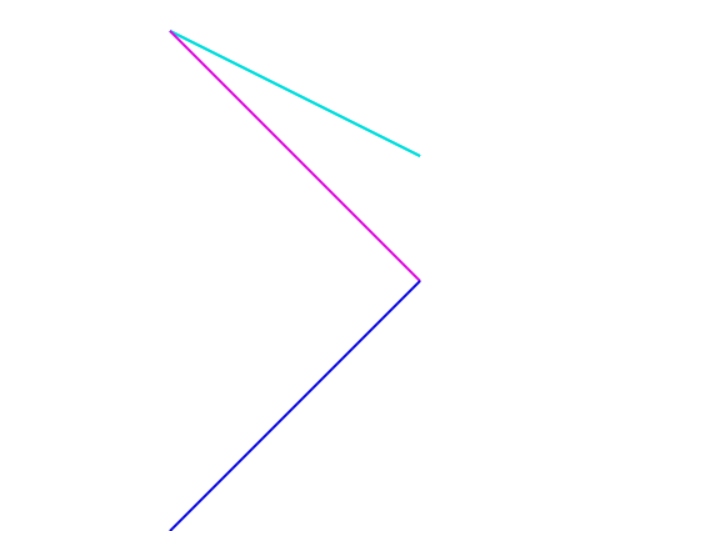
function drawMultBrokenLine (context) {
context.lineWidth = 2
context.beginPath()
context.moveTo(100, 100)
context.lineTo(300, 200)
context.strokeStyle = "#0dd"
context.stroke()
context.beginPath()
context.moveTo(100, 100)
context.lineTo(300, 300)
context.strokeStyle = "#d0d"
context.stroke()
context.beginPath()
context.moveTo(300, 300)
context.lineTo(100, 500)
context.strokeStyle = "#00d"
context.stroke()
}
线条属性概述:
lineCap 属性定义上下文中线的端点,可以有以下 3 个值:
- butt:默认值,端点是垂直于线段边缘的平直边缘。
- round:端点是在线段边缘处以线宽为直径的半圆。
- square:端点是在选段边缘处以线宽为长、以一半线宽为宽的矩形。
lineJoin 属性定义两条线相交产生的拐角,可将其称为连接。在连接处创建一个填充三角形,可以使用 lineJoin 设置它的基本属性。
- miter:默认值,在连接处边缘延长相接。miterLimit 是角长和线宽所允许的最大比例(默认是 10)。
- bevel:连接处是一个对角线斜角。
- round:连接处是一个圆。
lineWidth 属性定义线的宽度(默认值为 1.0)。
strokeStyle 属性定义线和形状边框的颜色和样式。
填充颜色
基本颜色:
context.fillStyle = "red"
context.fillStyle = "#FF0000"
context.fillStyle = "#F00"
context.fillStyle = "rgb(255,0,0)"
context.fillStyle = "rgba(255,0,0,1)"
context.fillStyle = "hsl(0,100%,50%)"
context.fillStyle = "hsla(0,100%,50%,1)"
线性渐变:
const gradient = context.createLinearGradient(x0,y0,x1,y1)
// x0 渐变开始点的 x 坐标
// y0 渐变开始点的 y 坐标
// x1 渐变结束点的 x 坐标
// y1 渐变结束点的 y 坐标
gradient.addColorStop(stop, color)
// stop 介于 0.0 与 1.0 之间的值,表示渐变中开始与结束之间的位置。
// color 在结束位置显示的 CSS 颜色值
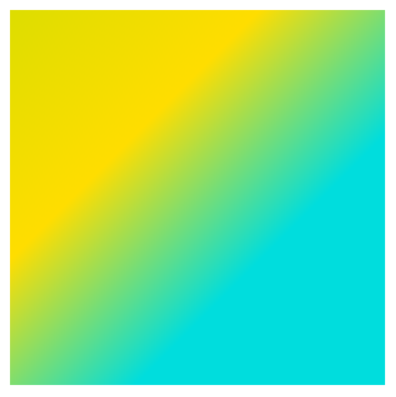
function createLinearGradient (context) {
context.rect(100, 100, 300, 300);
let grd = context.createLinearGradient(100, 100, 300, 300)
grd.addColorStop(0, "#dd0")
grd.addColorStop(0.5, "#fd0")
grd.addColorStop(1, "#0dd")
context.fillStyle = grd
context.fill()
}
径向渐变:
const gradient = context.createRadialGradient(x0,y0,r0,x1,y1,r1)
// x0 渐变的开始圆的 x 坐标
// y0 渐变的开始圆的 y 坐标
// r0 开始圆的半径
// x1 渐变的结束圆的 x 坐标
// y1 渐变的结束圆的 y 坐标
// r1 结束圆的半径
gradient.addColorStop(stop, color)
// stop 介于 0.0 与 1.0 之间的值,表示渐变中开始与结束之间的位置。
// color 在结束位置显示的 CSS 颜色值
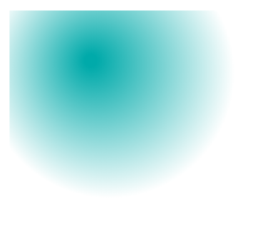
function createRadialGradient (context) {
let grd = context.createRadialGradient(75, 50, 5, 90, 60, 100)
grd.addColorStop(0, "#0aa")
grd.addColorStop(1, "white")
context.fillStyle = grd
context.fillRect(10, 10, 300, 300)
}
填充纹理: 纹理其实就是图案的重复,填充图案通过 createPattern() 函数进行初始化。
context.createPattern(image,"repeat|repeat-x|repeat-y|no-repeat")
// 第一个参数:Image对象、canvas对象、video对象
// 平面上重复:repeat;
// x轴上重复:repeat-x;
// y轴上重复:repeat-y;
// 不使用重复:no-repeat;
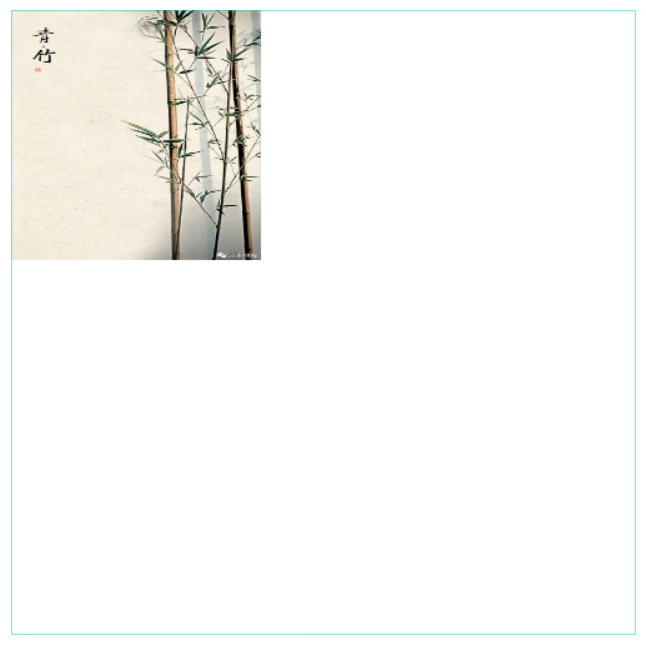
function createPattern (context) {
let canvas = document.createElement("canvas")
let context2 = canvas.getContext('2d')
canvas.width = 200
canvas.height = 200
let img = new Image()
img.src = "./img/pins_3338674420.jpg"
img.onload = function() {
context2.drawImage(img, 0, 0, 200, 200)
let pattern = context.createPattern(canvas, 'no-repeat')
context.fillStyle = pattern
context.fillRect(0, 0, 500, 500)
context.lineWidth = 1
context.strokeStyle = '#0dd'
context.strokeRect(0, 0, 500, 500)
}
}
绘制矩形
context.rect(x,y,width,height)/
context.fillRect(x,y,width,height)
context.strokeRect(x,y,width,height)
context.clearRect(x,y,width,height)
// x 矩形左上角的 x 坐标
// y 矩形左上角的 y 坐标
// width 矩形的宽度,以像素计
// height 矩形的高度,以像素计
绘制标准圆弧
context.arc(x,y,r,sAngle,eAngle,counterclockwise);
// x 圆的中心的 x 坐标。
// y 圆的中心的 y 坐标。
// r 圆的半径。
// sAngle 起始角,以弧度计。(弧的圆形的三点钟位置是 0 度)。
// eAngle 结束角,以弧度计。
// counterclockwise 可选。规定应该逆时针还是顺时针绘图。False = 顺时针(默认),true = 逆时针。
context.arcTo(x1,y1,x2,y2,r);
// x1 弧的起点的 x 坐标
// y1 弧的起点的 y 坐标
// x2 弧的终点的 x 坐标
// y2 弧的终点的 y 坐标
// r 弧的半径
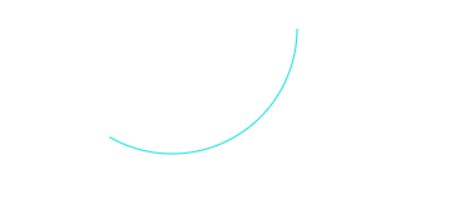
function drawArc (context) {
context.beginPath()
context.lineWidth = 1
context.strokeStyle = '#0dd'
context.arc(100, 75, 100, 0, (120 / 180) * Math.PI, false)
context.stroke()
}
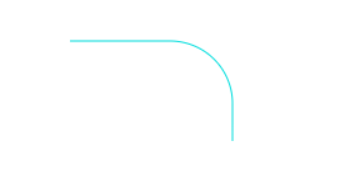
function drawArcTo (context) {
context.beginPath()
context.lineWidth = 1
context.strokeStyle = '#0dd'
context.moveTo(20, 20)
context.lineTo(100, 20)
context.arcTo(150, 20, 150, 70,50)
context.lineTo(150, 100)
context.stroke()
}
贝塞尔曲线
二次贝塞尔曲线
context.quadraticCurveTo(cpx,cpy,x,y);
// cpx 贝塞尔控制点的 x 坐标
// cpy 贝塞尔控制点的 y 坐标
// x 结束点的 x 坐标
// y 结束点的 y 坐标
二次贝塞尔曲线需要两个点。第一个点是用于二次贝塞尔计算中的控制点,第二个点是曲线的结束点。曲线的开始点是当前路径中最后一个点。如果路径不存在,那么请使用 beginPath() 和 moveTo() 方法来定义开始点
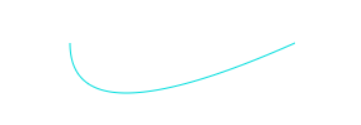
function drawQuadraticCurveTo (context) {
context.lineWidth = 1
context.strokeStyle = '#0dd'
context.beginPath()
context.moveTo(20, 20)
context.quadraticCurveTo(20, 100, 200, 20)
context.stroke()
}
三次贝塞尔曲线
context.bezierCurveTo(cp1x,cp1y,cp2x,cp2y,x,y);
// cp1x 第一个贝塞尔控制点的 x 坐标
// cp1y 第一个贝塞尔控制点的 y 坐标
// cp2x 第二个贝塞尔控制点的 x 坐标
// cp2y 第二个贝塞尔控制点的 y 坐标
// x 结束点的 x 坐标
// y 结束点的 y 坐标
三次贝塞尔曲线需要三个点。前两个点是用于三次贝塞尔计算中的控制点,第三个点是曲线的结束点。曲线的开始点是当前路径中最后一个点。如果路径不存在,那么请使用 beginPath() 和 moveTo() 方法来定义开始点。
文本设置
font // 设置或返回文本内容的当前字体属性
textAlign // 设置或返回文本内容的当前对齐方式
textBaseline // 设置或返回在绘制文本时使用的当前文本基线
context.font = "[font-style] [font-variant] [font-weight] [font-size/line-height] [font-family]"
// font-style // 规定字体样式:normal\italic\oblique
// font-variant // 规定字体变体:normal\small-caps
// font-weight // 规定字体的粗细:normal\bold\bolder\lighter\100~900
// font-size/line-height // 规定字号和行高,以像素计。
// font-family // 规定字体系列。
context.textAlign = "center|end|left|right|start"
// 默认。 文本在指定的位置开始。
// end 文本在指定的位置结束。
// center 文本的中心被放置在指定的位置。
// left 文本左对齐。
// right 文本右对齐。
context.textBaseline = "alphabetic|top|hanging|middle|ideographic|bottom"
// alphabetic 默认。文本基线是普通的字母基线。
// top 文本基线是 em 方框的顶端。。
// hanging 文本基线是悬挂基线。
// middle 文本基线是 em 方框的正中。
// ideographic 文本基线是表意基线。
// bottom 文本基线是 em 方框的底端。
fillText() // 在画布上绘制“被填充的”文本
strokeText() // 在画布上绘制文本(无填充)
measureText() // 返回包含指定文本宽度的对象
context.fillText(text,x,y,maxWidth)
context.strokeText(text,x,y,maxWidth)
// text 规定在画布上输出的文本。
// x 开始绘制文本的 x 坐标位置(相对于画布)。
// y 开始绘制文本的 y 坐标位置(相对于画布)。
// maxWidth 可选。允许的最大文本宽度,以像素计。

function drawText (context) {
context.fillStyle = "#0aa"
context.strokeStyle = "#0aa"
context.font = "normal normal bold 30px/150px Times"
context.textAlign = "center"
context.textBaseline = "middle"
context.fillText("Hello Canvas", 200, 250)
context.strokeText("width:" + context.measureText("Hello Canvas").width, 200, 300, 200)
}
变换设置
context.scale(scalewidth,scaleheight);
// scalewidth 缩放当前绘图的宽度 (1=100%, 0.5=50%, 2=200%, 依次类推)
// scaleheight 缩放当前绘图的高度 (1=100%, 0.5=50%, 2=200%, etc.)
context.rotate(angle);
// angle 旋转角度,以弧度计。
// 如需将角度转换为弧度,请使用 degrees*Math.PI/180 公式进行计算。
// 举例:如需旋转 5 度,可规定下面的公式:5*Math.PI/180。
context.translate(x,y);
// x 添加到水平坐标(x)上的值
// y 添加到垂直坐标(y)上的值
对于缩放变换有两点问题需要注意:
1.缩放时,图像左上角坐标的位置也会对应缩放
2.缩放时,图像线条的粗细也会对应缩放
context.transform(a,b,c,d,e,f);
context.setTransform(a,b,c,d,e,f);
// a 水平缩放(1)
// b 水平倾斜(0)
// c 垂直倾斜(0)
// d 垂直缩放(1)
// e 水平位移(0)
// f 垂直位移(0)
// 平移变换: x’ = x + dx, y’ = y + dy。
// 也即是说可以使用 context.transform (1,0,0,1,dx,dy)代替context.translate(dx,dy)。
// 同理可以使用 context.transform(sx,0,0,sy,0,0)代替context.scale(sx, sy);
// 也可以使用context.transform(0,sy,sx,0,0,0);
// context.transform(Math.cos(θ*Math.PI/180),Math.sin(θ*Math.PI/180), -Math.sin(θ*Math.PI/180),Math.cos(θ*Math.PI/180),0,0)可以替代context.rotate(θ)。
// 也可以使用 context.transform(-Math.sin(θ*Math.PI/180),Math.cos(θ*Math.PI/180), Math.cos(θ*Math.PI/180),Math.sin(θ*Math.PI/180),0,0)替代。
// 区别:transform()变换是指在上一次变换的状态基础上再次变换;setTransform()变换是指先重置到最初始的状态再开始变换。
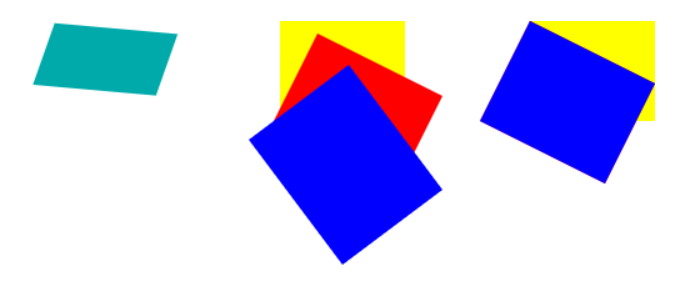
function transform (context) {
context.save()
context.fillStyle = "#0aa"
context.scale(1, 0.5)
context.rotate(10 * Math.PI / 180)
context.translate(20, 0)
context.fillRect(0, 0, 150, 150)
console.log('scale')
context.restore()
//transform
context.save()
context.translate(100, 0)
context.fillStyle = "yellow"
context.fillRect(0, 0, 150, 100)
context.transform(1, 0.5, -0.5, 1, 30, 10)
context.fillStyle = "red"
context.fillRect(0, 0, 150, 100)
context.transform(1, 0.5, -0.5, 1, 30, 10)
context.fillStyle = "blue"
context.fillRect(0, 0, 150, 100)
context.restore()
//setTransform
context.save()
context.translate(400, 0)
context.fillStyle = "yellow"
context.fillRect(0, 0, 150, 100)
context.setTransform(1, 0.5, -0.5, 1, 100, 0)
context.fillStyle = "red"
context.fillRect(0, 0, 150, 100)
context.setTransform(1, 0.5, -0.5, 1, 100, 0)
context.fillStyle = "blue"
context.fillRect(0, 0, 150, 100)
context.restore()
}
注意保存和恢复Canvas状态
变换只会影响 transform() 等方法调用之后的绘图
裁剪区域
clip() 方法来实现 Canvas 的图像裁剪功能。该方法使用路径来对Canvas画布设置一个裁剪区域。因此,必须先创建好路径。创建完整后,调用 clip() 方法来设置裁剪区域。
需要注意的是裁剪是对画布进行的,裁切后的画布不能恢复到原来的大小,也就是说画布是越切越小的,要想保证最后仍然能在canvas最初定义的大小下绘图需要注意 save() 和 restore() 。画布是先裁切完了再进行绘图。并不一定非要是图片,路径也可以放进去~。
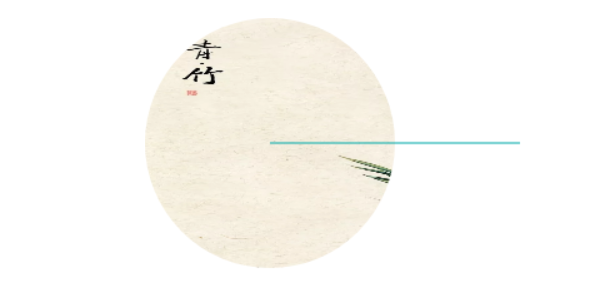
function setClip (context) {
context.save()
context.beginPath()
context.fillStyle = '#0aa'
context.arc(100, 100, 100, 2 * Math.PI, false)
context.clip()
let img = new Image()
img.src = require("@/assets/image/01eb485e44bf8fa8012165187fa336.jpg@1280w_1l_2o_100sh.jpg")
img.onload = function() {
context.drawImage(img, 0, 0, 350, 250)
context.closePath()
context.restore()
context.beginPath()
context.moveTo(100, 100)
context.lineTo(300, 100)
context.strokeStyle = '#0aa'
context.stroke()
context.closePath()
}
}
绘制图像
Canvas 更有意思的一项特性就是图像操作能力。可以用于动态的图像合成或者作为图形的背景,以及游戏界面等等。浏览器支持的任意格式的外部图片都可以使用,比如 PNG、GIF、JPEG。 你甚至可以将同一个页面中其他 Canvas 元素生成的图片作为图片源。
Canvas 的 API 可以使用下面这些类型中的一种作为图片的源:
- HTMLImageElement:Image() 函数构造出来的,或者任何的 img 元素。
- HTMLVideoElement: video 元素作为图片源,可以从视频中抓取当前帧作为一个图像。
- HTMLCanvasElement:可以使用另一个 Canvas 元素作为图片源。
- ImageBitmap:一个高性能的位图。
这些源统一由 CanvasImageSource 类型来引用。
context.drawImage(img,x,y)
context.drawImage(img,x,y,width,height)
context.drawImage(img,sx,sy,swidth,sheight,x,y,width,height)
// img 规定要使用的图像、画布或视频。
// sx 可选。开始剪切的 x 坐标位置。
// sy 可选。开始剪切的 y 坐标位置。
// swidth 可选。被剪切图像的宽度。
// sheight 可选。被剪切图像的高度。
// x 在画布上放置图像的 x 坐标位置。
// y 在画布上放置图像的 y 坐标位置。
// width 可选。要使用的图像的宽度。(伸展或缩小图像)
// height 可选。要使用的图像的高度。(伸展或缩小图像)

function drawImage (context) {
let img = new Image()
img.src = "./img/pins_3338674420.jpg"
img.onload = function() {
// context.drawImage(img, 0, 0, 500, 500, 0, 0, window.innerWidth, window.innerHeight)
context.drawImage(img, 0, 0, 350, 250)
}
}
非零环绕原则与奇偶原则
我们一般使用Canvas的fill方法时,是直接进行填充路径。其实fill方法有两个参数可选:nonzero | evenodd。nonzero - 非零环绕原则,也是默认值;evenodd - 奇偶原则。
非零环绕原则nonzero
是用来判断哪些区域属于路径内( 计算结果非0,即为路径内 )。
* 在路径包围的区域中,随便找一点,向外发射一条射线,
* 和所有围绕它的边相交,
* 然后开启一个计数器,从0计数,
* 如果这个射线遇到顺时针围绕,那么+1,
* 如果遇到逆时针围绕,那么-1,
* 如果最终值非0,则这块区域在路径内。结果为0,代表这块区域不要填充,否则,必须填充
奇偶原则
* 在路径包围的区域中,随便找一点,向外发射一条射线,
* 和所有围绕它的边相交,
* 查看相交线的个数,如果为奇数,就填充,如果是偶数,就不填充
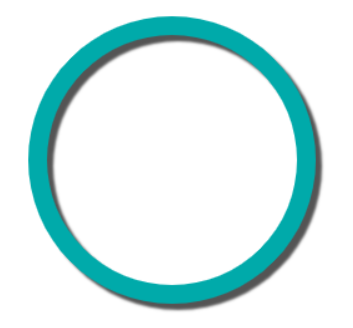
drawCircular (context) {
context.shadowColor = "#545454";
context.shadowOffsetX = 5;
context.shadowOffsetY = 5;
context.shadowBlur = 2;
context.globalCompositeOperation = 'source-over'
context.fillStyle = "#00AAAA"
context.arc(200, 200, 100, 0, Math.PI * 2 ,false)
context.arc(200, 200, 115, 0, Math.PI * 2 ,true)
context.fill()
}
其他属性
阴影设置:
shadowColor // 设置或返回用于阴影的颜色
shadowBlur // 设置或返回用于阴影的模糊级别
shadowOffsetX // 设置或返回阴影距形状的水平距离
shadowOffsetY // 设置或返回阴影距形状的垂直距离
需要注意的是,这里的阴影同其他属性设置一样,都是基于状态的设置。因此,如果只想为某一个对象应用阴影而不是全局阴影,需要在下次绘制前重置阴影的这四个属性。
全局透明:
globalAlpha
// 默认值为1.0,代表完全不透明,取值范围是0.0(完全透明)~1.0。这个属性与阴影设置是一样的,如果不想针对全局设置不透明度,就得在下次绘制前重置globalAlpha。
橡皮擦:
context.clearRect(x,y,w,h)
// 清空指定矩形上的画布上的像素。它接受四个参数,和其他绘制矩形的方法一样
检测点:
isPointInPath 用于判断在当前路径中是否包含检测点的方法。
isPointInPath(x, y)
isPointInPath(x, y, fillRule)
isPointInPath(path, x, y)
isPointInPath(path, x, y, fillRule)
/*
x:检测点的 X 坐标
y:检测点的 Y 坐标
fillRule:用来决定点在路径内还是在路径外的算法,允许的值:
nonzero - 非零环绕规则,默认的规则
evenodd - 奇偶环绕原则
path:Path2D 应用的路径
*/
绘制圆角矩形
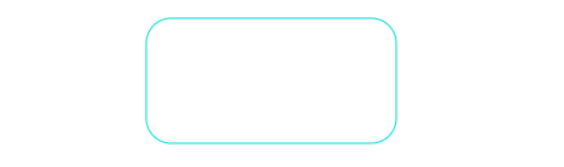
function roundRect (ctx, x, y, w, h, r) {
var min_size = Math.min(w, h);
if (r > min_size / 2){
r = min_size / 2
}
ctx.beginPath()
ctx.moveTo(x + r, y)
ctx.arcTo(x + w, y, x + w, y + h, r)
ctx.arcTo(x + w, y + h, x, y + h, r)
ctx.arcTo(x, y + h, x, y, r)
ctx.arcTo(x, y, x + w, y, r)
ctx.closePath()
}
绘制圆角图片
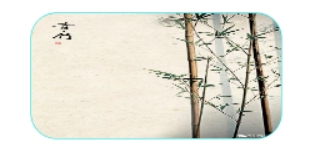
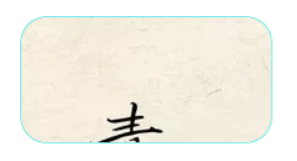
function drawRoundImg (ctx, x, y, w, h, r) {
ctx.save();
let img = new Image()
img.src = "./img/pins_3338674420.jpg"
img.onload = function() {
roundRect(ctx, x, y, w, h, r)
ctx.clip();
ctx.drawImage(img, x, y, w, h)
ctx.restore()
}
}
function drawRoundImg2 (ctx, x, y, w, h, r) {
ctx.save();
let img = new Image()
img.src = "./img/pins_3338674420.jpg"
img.onload = function() {
let pattern = ctx.createPattern(img, "no-repeat");
roundRect(ctx, x, y, w, h, r)
ctx.fillStyle = pattern
ctx.fill()
}
}